Verwenden der Web Storage API
Die Web Storage API bietet Mechanismen, mit denen Browser Schlüssel/Wert-Paare sicher speichern können.
Dieser Artikel bietet eine Schritt-für-Schritt-Anleitung zur Nutzung dieser Technologie.
Grundkonzepte
Storage-Objekte sind einfache Schlüssel-Wert-Speicher, ähnlich wie Objekte, bleiben aber auch bei Seitenladevorgängen erhalten. Die Schlüssel und die Werte sind immer Strings (beachten Sie, dass wie bei Objekten ganze Zahlenschlüssel automatisch in Strings umgewandelt werden). Sie können auf diese Werte wie auf ein Objekt zugreifen oder mit den MethodenStorage.getItem() undStorage.setItem(). Diese drei Zeilen setzen alle den (gleichen) EintragcolorSetting:
localStorage.colorSetting = "#a4509b";localStorage["colorSetting"] = "#a4509b";localStorage.setItem("colorSetting", "#a4509b");Hinweis:Es wird empfohlen, die Web Storage API (setItem,getItem,removeItem,key,length) zu verwenden, um dieFallstricke zu vermeiden, die mit der Verwendung von einfachen Objekten als Schlüssel-Wert-Speicher verbunden sind.
Die zwei Mechanismen innerhalb von Web Storage sind wie folgt:
sessionStoragebehält einen separaten Speicherbereich für den jeweiligen Origin bei, der für die Dauer der Sitzung der Seite verfügbar ist (solange der Browser geöffnet ist, einschließlich Seiten-Reloads und -Wiederherstellungen).localStoragetut dasselbe, bleibt jedoch erhalten, auch wenn der Browser geschlossen und wieder geöffnet wird.
Diese Mechanismen sind über die EigenschaftenWindow.sessionStorage undWindow.localStorage verfügbar (genauer gesagt implementiert in unterstützenden Browsern dasWindow-Objekt die ObjekteWindowLocalStorage undWindowSessionStorage, von denenlocalStorage undsessionStorage Mitglieder sind) — das Aufrufen eines dieser Objekte erstellt eine Instanz desStorage-Objekts, über das Datenelemente gesetzt, abgerufen und entfernt werden können. Ein unterschiedliches Storage-Objekt wird fürsessionStorage undlocalStorage für jeden Origin verwendet — sie funktionieren und werden separat gesteuert.
Beispielsweise wird beim ersten Aufruf vonlocalStorage bei einem Dokument einStorage-Objekt zurückgegeben; beim Aufruf vonsessionStorage bei einem Dokument wird ein anderesStorage-Objekt zurückgegeben. Beide können auf die gleiche Art und Weise, aber getrennt, manipuliert werden.
Erkennen von localStorage-Funktionen
UmlocalStorage verwenden zu können, sollten wir zunächst überprüfen, ob es in der aktuellen Browsersitzung unterstützt und verfügbar ist.
Testen der Verfügbarkeit
Browser, dielocalStorage unterstützen, verfügen über eine Eigenschaft imwindow-Objekt namenslocalStorage. Das bloße Testen, ob die Eigenschaft existiert, wie bei der normalen Feature-Erkennung, kann jedoch unzureichend sein. Verschiedene Browser bieten Einstellungen, die die Storage-API deaktivieren, ohne das globale Objekt zu verstecken. Ein Browser kann alsolocalStorageunterstützen, aber nichtverfügbar für die Skripte auf der Seite machen.
In einem Dokument, das im privaten Browsing-Modus eines Browsers angezeigt wird, könnten uns einige Browser zum Beispiel ein leereslocalStorage-Objekt mit einem Kontingent von null geben, was es effektiv unbrauchbar macht. Umgekehrt könnten wir einen legitimenQuotaExceededError erhalten, was bedeutet, dass wir den gesamten verfügbaren Speicherplatz aufgebraucht haben, aber Speicher isttatsächlichverfügbar. Unsere Feature-Erkennung sollte diese Szenarien berücksichtigen.
Hier ist eine Funktion, die erkennt, oblocalStorage sowohl unterstützt als auch verfügbar ist:
function storageAvailable(type) { let storage; try { storage = window[type]; const x = "__storage_test__"; storage.setItem(x, x); storage.removeItem(x); return true; } catch (e) { return ( e instanceof DOMException && e.name === "QuotaExceededError" && // acknowledge QuotaExceededError only if there's something already stored storage && storage.length !== 0 ); }}Und so würden Sie es verwenden:
if (storageAvailable("localStorage")) { // Yippee! We can use localStorage awesomeness} else { // Too bad, no localStorage for us}Sie können stattdessen fürsessionStorage testen, indem SiestorageAvailable("sessionStorage") aufrufen.
Beispiel
Um einige typische Web Storage-Nutzungen zu veranschaulichen, haben wir ein Beispiel erstellt, das fantasievollWeb Storage Demo genannt wird. DieStartseite bietet Steuerungen, mit denen die Farbe, Schriftart und dekorative Bild angepasst werden können:
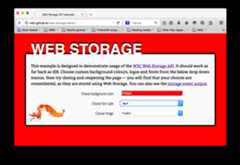
Wenn Sie verschiedene Optionen wählen, wird die Seite sofort aktualisiert; zusätzlich werden Ihre Auswahloptionen inlocalStorage gespeichert, sodass sie beim Verlassen und erneuten Laden der Seite später beibehalten werden.
Wir haben auch eineEreignisausgabeseite bereitgestellt — wenn Sie diese Seite in einem anderen Tab laden und dann Änderungen an Ihren Auswahloptionen auf der Startseite vornehmen, wird Ihnen die aktualisierte Speicherinformation alsStorageEvent angezeigt, das ausgelöst wird.
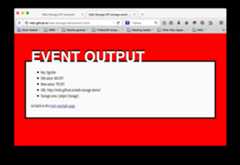
Hinweis:Zusätzlich zur Live-Ansicht der Beispielseiten über die obigen Links können Sie auch denQuellcode einsehen.
Prüfen, ob Ihr Speicher gefüllt ist
Zu Beginn testen wir inmain.js, ob das Storage-Objekt bereits gefüllt wurde (d.h. ob die Seite zuvor aufgerufen wurde):
if (!localStorage.getItem("bgcolor")) { populateStorage();} else { setStyles();}Die MethodeStorage.getItem() wird verwendet, um ein Datenelement aus dem Speicher zu holen; in diesem Fall testen wir, ob das Elementbgcolor existiert; wenn nicht, führen wirpopulateStorage() aus, um die vorhandenen Anpassungswerte in den Speicher hinzuzufügen. Wenn bereits Werte vorhanden sind, führen wirsetStyles() aus, um das Seitenstyling mit den gespeicherten Werten zu aktualisieren.
Hinweis:Sie könnten auchStorage.length verwenden, um zu überprüfen, ob das Storage-Objekt leer ist.
Abrufen von Werten aus dem Speicher
Wie oben erwähnt, können Werte mitStorage.getItem() aus dem Speicher abgerufen werden.Dies erfordert den Schlüssel des Datenelements als Argument und gibt den Datenwert zurück.
Zum Beispiel:
function setStyles() { const currentColor = localStorage.getItem("bgcolor"); const currentFont = localStorage.getItem("font"); const currentImage = localStorage.getItem("image"); document.getElementById("bgcolor").value = currentColor; document.getElementById("font").value = currentFont; document.getElementById("image").value = currentImage; htmlElem.style.backgroundColor = `#${currentColor}`; pElem.style.fontFamily = currentFont; imgElem.setAttribute("src", currentImage);}Hier greifen die ersten drei Zeilen die Werte aus dem lokalen Speicher ab.Anschließend setzen wir die in den Formularelementen angezeigten Werte auf diese Werte, damit sie beim Neuladen der Seite synchron bleiben.Schließlich aktualisieren wir die Stile/das dekorative Bild auf der Seite, sodass Ihre Anpassungsoptionen beim Neuladen erneut angezeigt werden.
Festlegen von Werten im Speicher
Storage.setItem() wird sowohl zum Erstellen neuer Datenelemente als auch (falls das Datenelement bereits vorhanden ist) zum Aktualisieren bestehender Werte verwendet. Es erfordert zwei Argumente — den Schlüssel des zu erstellenden/zu modifizierenden Datenelements und den Wert, der gespeichert werden soll.
function populateStorage() { localStorage.setItem("bgcolor", document.getElementById("bgcolor").value); localStorage.setItem("font", document.getElementById("font").value); localStorage.setItem("image", document.getElementById("image").value); setStyles();}Die FunktionpopulateStorage() setzt drei Elemente im lokalen Speicher — die Hintergrundfarbe, die Schriftart und den Bildpfad. Danach wird die FunktionsetStyles() ausgeführt, um die Seitenstile usw. zu aktualisieren.
Wir haben auch einenonchange-Handler an jedem Formularelement hinzugefügt, damit die Daten und das Styling jedes Mal, wenn ein Formularwert geändert wird, aktualisiert werden:
bgcolorForm.onchange = populateStorage;fontForm.onchange = populateStorage;imageForm.onchange = populateStorage;Storage unterstützt nur das Speichern und Abrufen von Strings. Wenn Sie andere Datentypen speichern möchten, müssen Sie sie in Strings umwandeln. Für einfache Objekte und Arrays können SieJSON.stringify() verwenden.
const person = { name: "Alex" };localStorage.setItem("user", person);console.log(localStorage.getItem("user")); // "[object Object]"; not useful!localStorage.setItem("user", JSON.stringify(person));console.log(JSON.parse(localStorage.getItem("user"))); // { name: "Alex" }Es gibt jedoch keine generische Methode zum Speichern beliebiger Datentypen. Darüber hinaus ist das abgerufene Objekt einetiefe Kopie des ursprünglichen Objekts und Änderungen daran wirken sich nicht auf das ursprüngliche Objekt aus.
Reagieren auf Speicheränderungen mit dem StorageEvent
Dasstorage-Ereignis wird ausgelöst, wenn eine Änderung amStorage-Objekt von einem anderen Dokument vorgenommen wird, das denselben Speicherbereich teilt. Dies funktioniert nicht auf der gleichen Seite, die die Änderungen vornimmt — es ist wirklich eine Möglichkeit für andere Seiten im Origin, die den Speicher nutzen, eventuelle Änderungen zu synchronisieren, die vorgenommen werden. Seiten auf anderen Origins können nicht auf dieselben Speicherobjekte zugreifen.
FürlocalStorage wird der Speicherbereich zwischen allen Tabs mit demselben Ursprung geteilt. FürsessionStorage wird der Speicherbereich nur innerhalb des Tabs geteilt, unter allen iframes vom gleichen Ursprung.
Auf der Ereignisseite (sieheevents.js) ist das einzige JavaScript wie folgt:
window.addEventListener("storage", (e) => { document.querySelector(".my-key").textContent = e.key; document.querySelector(".my-old").textContent = e.oldValue; document.querySelector(".my-new").textContent = e.newValue; document.querySelector(".my-url").textContent = e.url; document.querySelector(".my-storage").textContent = JSON.stringify( e.storageArea, );});Hier fügen wir demwindow-Objekt einen Ereignislistener hinzu, der ausgelöst wird, wenn dasStorage-Objekt, das mit dem aktuellen Ursprung verknüpft ist, geändert wird. Wie oben zu sehen, enthält das mit diesem Ereignis verknüpfte Event-Objekt eine Reihe von Eigenschaften mit nützlichen Informationen — den Schlüssel der Daten, die geändert wurden, den alten Wert vor der Änderung, den neuen Wert nach dieser Änderung, die URL des Dokuments, das den Speicher geändert hat, und das Storage-Objekt selbst (das wir serialisiert haben, damit Sie seinen Inhalt sehen können).
Löschen von Datensätzen
Web Storage bietet auch ein paar einfache Methoden zum Entfernen von Daten. Wir verwenden diese in unserem Demo nicht, aber sie lassen sich sehr einfach zu Ihrem Projekt hinzufügen:
Storage.removeItem()erfordert ein einziges Argument — den Schlüssel des zu entfernenden Datenelements — und entfernt es aus dem Speicherobjekt für diesen Ursprung.Storage.clear()erfordert keine Argumente und leert das gesamte Speicherobjekt für diesen Ursprung.
Spezifikationen
| Specification |
|---|
| HTML # dom-localstorage-dev |
| HTML # dom-sessionstorage-dev |
Browser-Kompatibilität
api.Window.localStorage
api.Window.sessionStorage
Siehe auch
MDN-Feedback-Box
Diese Seite wurde automatisch aus dem Englischen übersetzt.